文章詳情頁
Win10 iis安裝教程 Win10安裝iis的操作步驟
瀏覽:93日期:2022-11-14 08:11:20
Win10系統(tǒng)怎么安裝iis?iis包含許多管理網(wǎng)站和Web服務(wù)器的功能,普通用戶電腦沒有iis服務(wù)功能,主要是由于IIS對(duì)普通用戶無用處。所以有很多用戶在升級(jí)win10系統(tǒng)之后,win10沒有iis,那么win10系統(tǒng)怎么安裝iis呢?
win10系統(tǒng)中iis安裝教程如下:
1、在win10系統(tǒng)中的開始按鈕點(diǎn)擊右鍵,選擇控制面板;
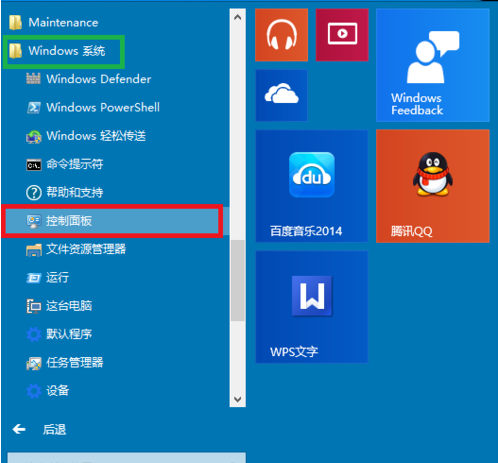
2、從控制面板選擇“程序”;
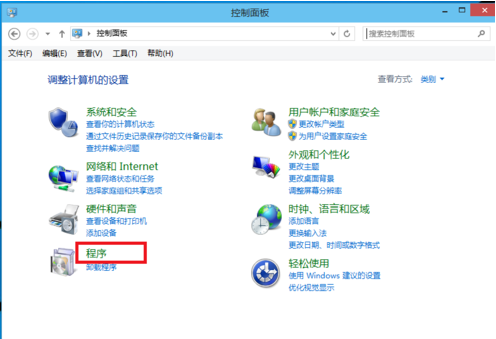
然后選擇“啟用或關(guān)閉windows功能”
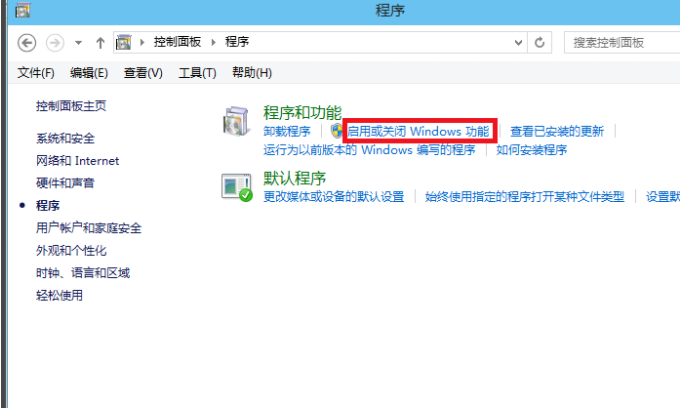
3、從列表中選擇Internet Infomation Services;并且把相應(yīng)的功能條目勾選上,如果不清楚,可以全部選中,然后點(diǎn)擊確定并安裝;
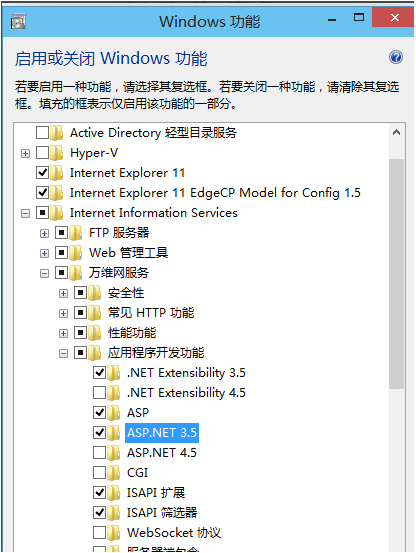
4、安裝好之后在瀏覽器中輸入localhost,或者127.0.0.1,來確認(rèn)iis安裝成功。

以上就是小編帶來的win10系統(tǒng)中iis安裝教程的全部內(nèi)容,希望可以提供幫助。
標(biāo)簽:
Windows系統(tǒng)
win10
相關(guān)文章:
1. macos monterey降級(jí)教程分享2. Windows11電源菜單添加休眠選項(xiàng)技巧分享3. 蘋果 macOS 13.2 RC 預(yù)覽版發(fā)布:Apple ID 引入物理安全密鑰4. Win10玩絕地求生大逃殺提示“Matching faild”怎么解決?5. 10個(gè)常用 Windows Vista運(yùn)行命令6. Win8.1安裝KB3000850補(bǔ)丁失敗的解決方法7. Windows7操作系統(tǒng)中可替換的觸摸鼠標(biāo)和鍵盤8. Win10專業(yè)版系統(tǒng)如何打開運(yùn)行命令?9. 為你的Win XP瘦身10. Win8不必輸入產(chǎn)品密鑰的安裝方法
排行榜

 網(wǎng)公網(wǎng)安備
網(wǎng)公網(wǎng)安備